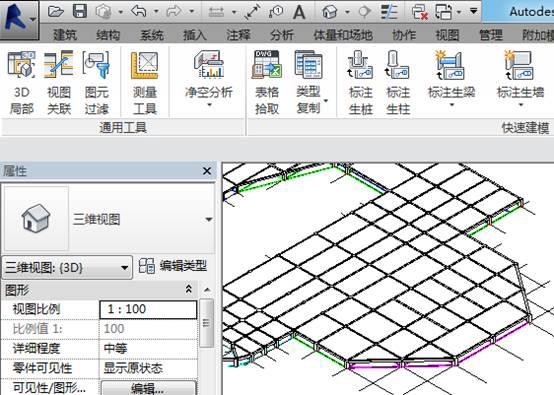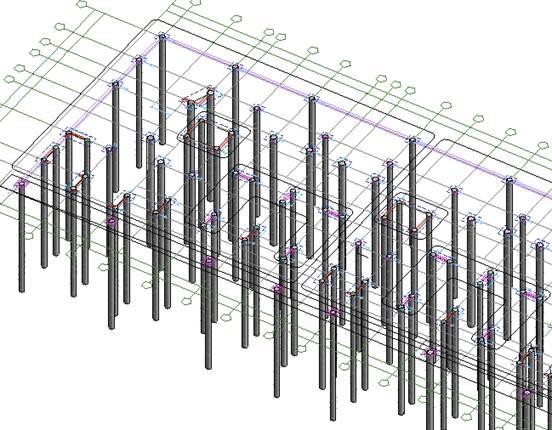图纸生梁
可以根据链接的 CAD 文件,读取图层图元快速生成梁。
在 Revit 项目文件中链接 CAD 文件,保存项目。(参考图纸生柱前提准备过程)
然后进入”宝冶速建”选项卡的面板,在”建筑结构”区域选择点击”图纸生梁”图标,

在绘图区中选择模型对象,将弹出”isBIM 快模-图纸生梁”对话框,如下图所示。
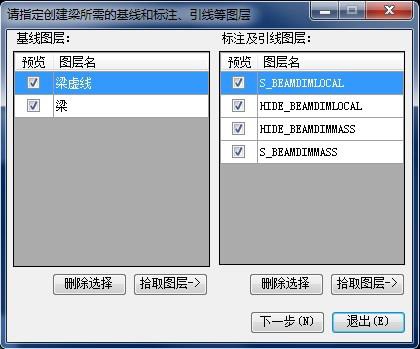
在对话框中选择需要创建梁的图层,点击”下一步”按钮,执行创建梁操作。
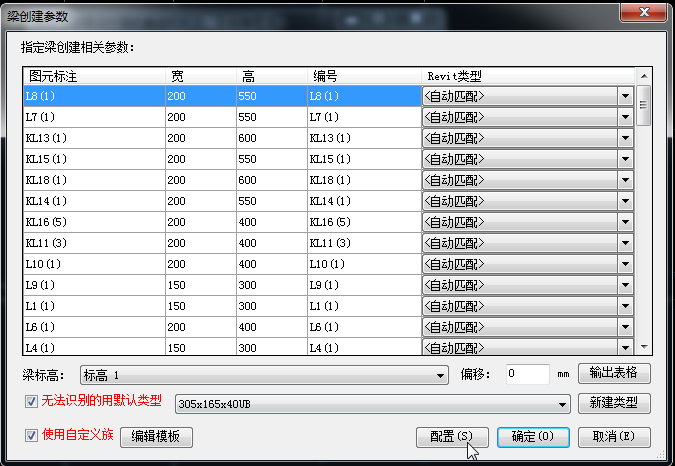
在创建参数对话框中,可点击”输出表格”将当前识别到的图元输出为 Excel 文件。

点击”配置模板”、”配置”按钮,设置创建参数。之后按”确定”按钮,即可进行梁建模。在图层中,插件通过识别梁的两条平行直线绘制”梁”,梁的宽度将由这两条线的宽度决定,
梁的高度可以通过”配置”里面定义宽高比来定义;点击”配置”按钮,将进入”图纸翻模配置” 对话框,可以设定梁宽高比和其它识别约束条件。
注意事项:
1.链接进来的图纸中应该保证梁的基线在单独的图层中,同时梁基线不要嵌在 CAD 的块中以避免基线数据识别不了。
2.在图层中,插件通过识别梁的两条平行直线绘制”梁”,梁的宽度将由这两条线的宽度决定, 梁的高度可以通过”配置”里面定义宽高比来定义。

微信公众号:xuebim
关注建筑行业BIM发展、研究建筑新技术,汇集建筑前沿信息!
← 微信扫一扫,关注我们+

 BIM建筑网
BIM建筑网